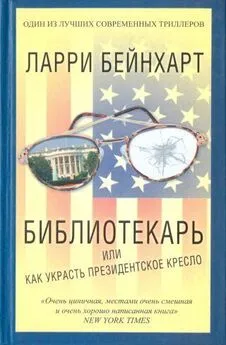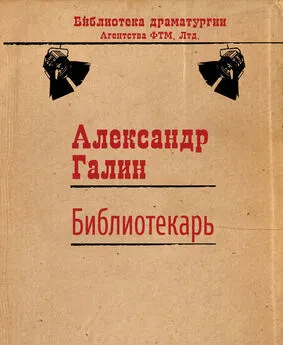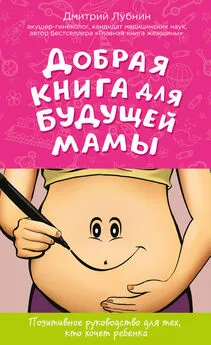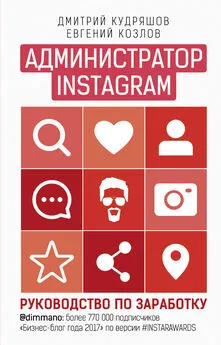Дмитрий Пустовит - FB2-Librarian (Библиотекарь) Руководство
- Название:FB2-Librarian (Библиотекарь) Руководство
- Автор:
- Жанр:
- Издательство:неизвестно
- Год:неизвестен
- ISBN:нет данных
- Рейтинг:
- Избранное:Добавить в избранное
-
Отзывы:
-
Ваша оценка:
Дмитрий Пустовит - FB2-Librarian (Библиотекарь) Руководство краткое содержание
Добро пожаловать в программу FB2-Librarian (Библиотекарь)!
Данная программа предназначена для хранения и каталогизации электронной литературы и обладает следующими основными возможностями:
· Ведёт базу данных имеющихся книг. Информация хранится в формате бесплатной (но достаточно надежной и мощной) СУБД Firebird 1.5.
· Отображает большое количество информации о книге, включая аннотацию и обложку.
· Позволяет вести дополнительную информацию – например, подробные сведения об авторе (биографию, библиографию).
· Поддерживает раздельную работу пользователей. Для каждого пользователя ведется отдельная история чтения книг, избранное. Позволяет пользователям оценивать книги и добавлять рецензии.
· Может экспортировать книги из библиотеки на ActiveSync-устройство (поддерживаются устройства под управлением WinCE и PalmOS) или просто в отдельную папку.
· Может работать как в локальном, так и в сетевом режиме.
Основной поддерживаемый формат – FB2.
FB2-Librarian (Библиотекарь) Руководство - читать онлайн бесплатно полную версию (весь текст целиком)
Интервал:
Закладка:
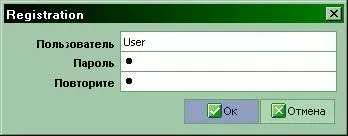
Созданный пользователь будет обладать ограниченными правами – он сможет только работать с библиотекой в плане поиска и чтения книг. Добавление книг ему будет запрещено. Для расширения его прав, имени, пароля а также для изменения параметров других пользователей, зайдите под пользователем с правами «Владелец базы» (первоначально это «owner») в пункт меню «Инструменты» > «Пользователи» и там задайте для них права и пароли.
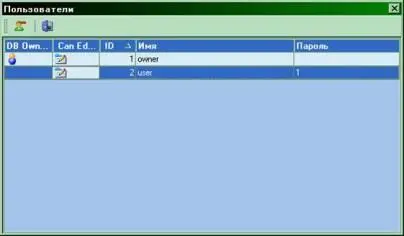
Редактировать список пользователей может только владелец базы. Щёлкнув правой клавишей по нужной строке, можно назначить пользователю привилегии. Их всего две: «Владелец базы» и «Может редактировать».
«Может редактировать» позволяет редактировать описание (description) книги, добавлять и удалять произведения, но не может удалять авторов, работать со списком пользователей, настраивать синонимы авторов и т.д
«Владелец базы» предоставляет пользователю полные администраторские права. Только владелец базы может удалять авторов, настраивать синонимы авторов, менять настройки пользователей и т.п.
Для каждого пользователя ведется отдельная история чтения книг, избранное. Программа позволяет пользователям оценивать книги и добавлять рецензии под своими логинами.
Данные о пользователях хранятся в самой базе данных библиотеки. Поэтому, если вы создали новую базу, там нужно будет создавать пользователей заново. Пользователь с максимальными правами «owner» создается всегда.
5 Добавление книг в библиотеку

Для пополнения базы новыми книгами существует команда «Библиотека» «Добавить книгу». Или нажать кнопку в панели инструментов. Появится окно для добавления книг из файлов.
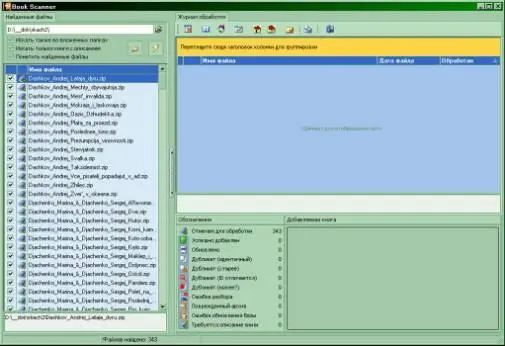
В верхней строчке панели «Найденные файлы» нужно указать каталог, в котором будет производиться поиск новых книг. Файлы книг могут быть упакованы в ZIP и RAR архивы.

Чекбоксами «Искать также во вложенных папках», «Искать только книги с описанием» и «Пометить найденные файлы» устанавливаем дополнительные критерии для поиска. Затем, нажав на кнопку (поиск FB2-файлов) производим поиск файлов, удовлетворяющих критериям.

Отмечаем нужные файлы, убираем ненужные (если таковые есть) и нажимаем кнопку (обработать выбранные файлы).
В правой части окна будет отображаться ход операции. Вся информация о выполненных операциях будет храниться до очистки списков. За один раз можно добавлять практически любое количество книг. Прием книг можно прервать нажатием клавиши «Esc».
При нажатии правой кнопкой мыши на правой или левой панелях окна, высветятся интуитивно-понятные контекстные меню, расширяющие возможности импорта произведений.
При добавлении книг программа следует следующему алгоритму:
1. Сканер ищет подобный документ по идентификатору, созданному из названия книги и авторов в алфавитном порядке. Если документ с таким идентификатором не найден в базе, создается новый документ (статус "Успешно добавлен").
2. Если документ с таким идентификатором найден, проверяется, совпадает ли в них поле ‹ID›. Если поле ‹ID› совпадает, проверяется версия (поле ‹VERSION›) добавляемого документа. Если версия больше, чем версия документа в библиотеке, документ заменяет аналогичный документ в библиотеке (статус "Обновлено"). Если поля ‹ID› не совпадают, документу присваивается статус "Дубликат (‹ID› отличается)".
3. Если версии не отличаются, проверяется соответствие размеров и дат последней модификации двух документов. Если размеры файлов и их даты последней модификации совпадают, документ приобретает статус "Дубликат (идентичный)". Если версия добавляемого документа меньше или дата последней модификации меньше при равных версиях, присваивается статус "Дубликат (старее)". Иначе присваивается статус "Дубликат" (т.е., когда версии равны, но добавляемый документ новее (?) по дате последней модификации).
4. Если в процессе обработки возникает какая-либо непредвиденная ошибка (например стерт исходный файл), документ приобретает статус "Ошибка обновления базы".
Кроме того, при добавлении книг форматов отличных от FB2, сканер ищет файл – описание книги:
– если обрабатывается архив – файл с любым именем и расширением FBD внутри архива, затем файл рядом с архивом с именем архива и расширеним FBD;
– если обрабатывается неупакованный файл – файл с таким же именем, но с расширением FBD, в той же папке.
Формат файла FBD – такой же, как у FB2, но секция ‹BODY› необязательна (пустая или отсутствует).
Секция ‹DESCRIPTION› может содержать ссылку на обложку из секции ‹BINARY›, как в обычном FB2-файле.
В процессе загрузки файла в библиотеку, файл FBD включается в архив вместе с книгой в любом формате. Это позволяет передавать такой архив с книгой и легко импортировать его в другую библиотеку.
Имеется возможность интерактивно вводить описание книги. Доступ – через команду " Ввести описание книги и обработать еще раз " контексного меню на записи со статусом "Требуется описание книги".
Найденные в процессе импорта книг дубли или ошибки приема отмечаются соответствующими индикаторами, и при желании и необходимости можно в ручную указывать действия для обнаруженных дублей или отметить например битые архивы.
Старые версии книг при переписывании сканером резервируются в отдельную папку / Library/ Old (которую можно изменить в настройках программы)
6 Работа в режиме «Список авторов»
Данный режим работы подразумевает собой вывод списка авторов и их произведений. (Закладка «Authors»)
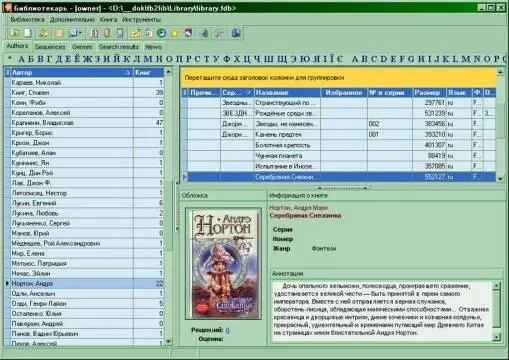
Рабочая область панели разделена на три части, слева располагается список авторов, справа вверху – список произведений, а справа внизу – информация о текущем произведении (или первом в авторском списке, или том, на который переведен курсор) включая обложку и аннотацию.
Списки можно сортировать нажатием на заголовок выбранного столбца.
В верхней части закладки находится буквенная панель, для облегчения поиска нужного автора. При нажатии на выбранную букву, в списке останутся только авторы ‹LASTNAME› которых начинается на эту букву, для вывода всего списка нужно нажать на панели на символ «*» (слева от буквы «А»)
Читать дальшеИнтервал:
Закладка: